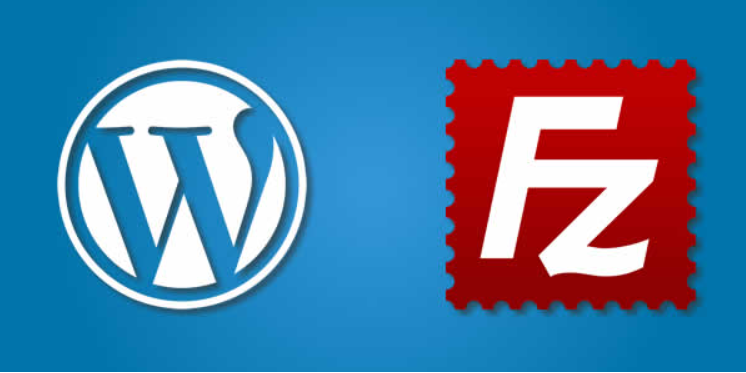Caricare file su WordPress con FileZilla
Se sei arrivato fin qui vuol dire che vuoi caricare un file su WordPress con FileZilla, magari perché il file in questione supera il “Max upload” di WordPress oppure perché è un file specifico da caricare manualmente. Bene, segui tutti i miei passaggi e vedrai che non è poi cosi tanto difficile come credi! Buona lettura!
Caricare file su WordPress con FileZilla – Introduzione
Per prima cosa devi sapere che FileZilla è un software che usa il protocollo FTP – File Transfer Protocol, ed è disponibile per tutti i sistemi operativi in circolazione. A parer mio è anche il miglior programma che si possa utilizzare per fare un backup completo di tutti i file presenti nel sito, puoi leggere la mia guida su Backup WordPress manuale – Guida veloce. Essendo un programma molto intuitivo e facile da utilizzare anche nella versione gratuita riuscirai in breve tempo a fare tutto ciò di cui avrai bisogno.
Iniziamo!
Dirigiti sul sito ufficiale di FileZilla e clicca su Download FileZilla Client, puoi farlo direttamente da QUI, dopodiché ti chiederà quale vorrai scaricare, se quello a pagamento con tutte le funzionalità oppure quello gratuito, scegli quindi la prima opzione FileZilla e clicca sul pulsante verde download per scaricarlo sul tuo computer.

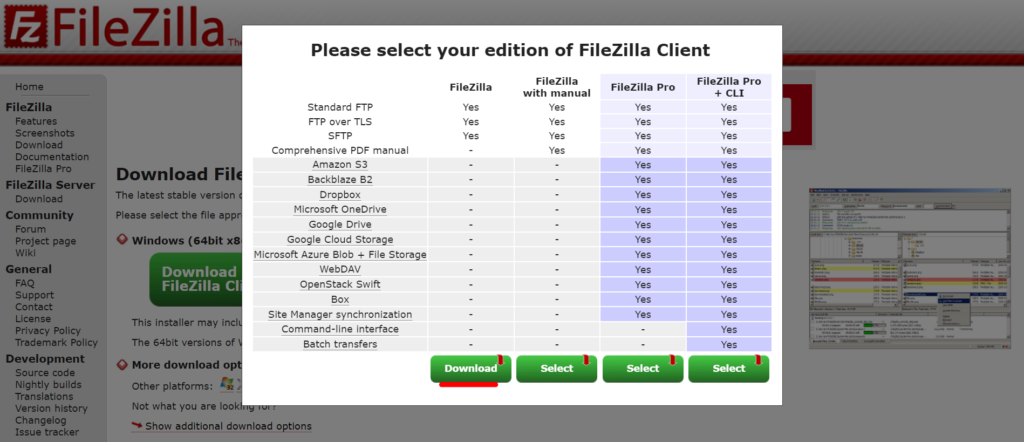
Bene, una volta eseguito il programma avrai davanti a te 4 spazi vuoti da dover riempire: Host – Nome utente – Password – Porta.
- Host: In questo campo inserisci il dominio del tuo sito internet es technologicalsolution.it
- Nome utente: In questo campo inserisci il nome utente che usi per accedere al tuo sito.
- Password: In questo campo inserisci la password che usi per accedere al tuo sito.
- Porta: Questo campo invece lascialo vuoto.
Una volta che avrai compilato tutto correttamente fai click su connessione rapida.
Nota: si aprirà una finestra dove dirà che il certificato del server è sconosciuto, niente paura clicca su Accetta sempre questo certificato nelle future sessioni e dai l’ok.

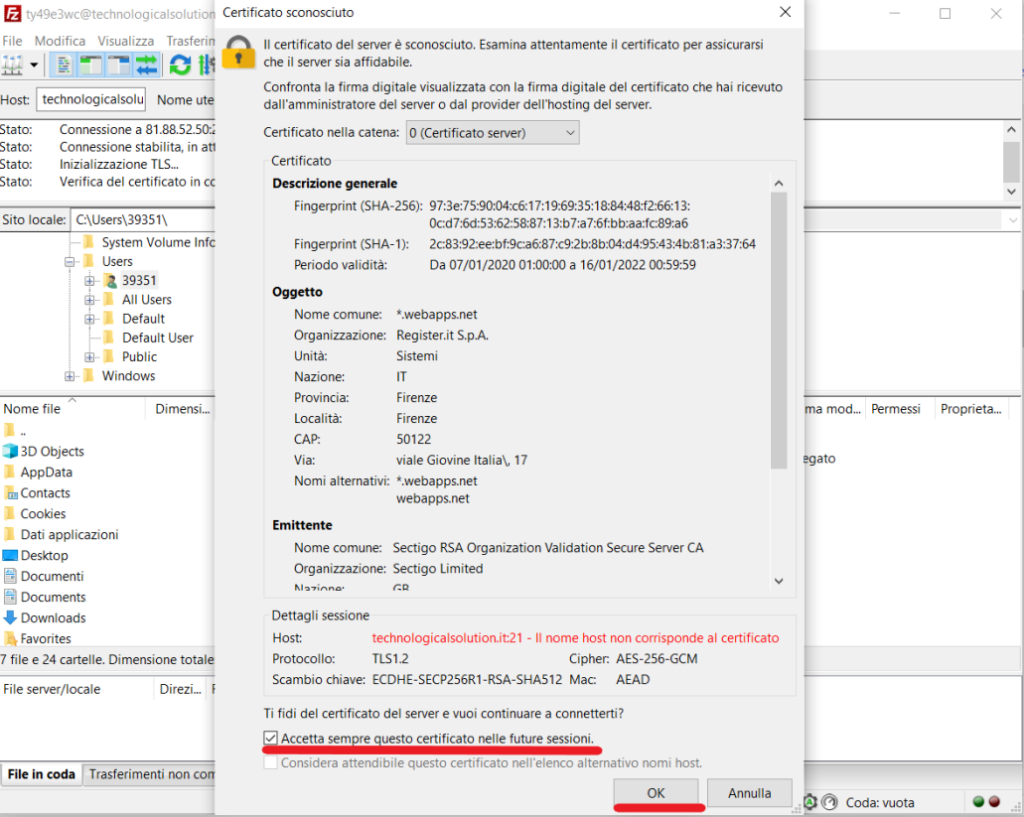
Bene, a questo punto FileZilla avrà caricato tutte le cartelle contenenti il tuo sito web, a destra, mentre a sinistra troverai le cartelle che hai nel tuo computer. Ora sta a te dove vuoi procedere in base alle tue esigenze ed al file che dovrai caricare nel tuo sito. Esempio, se dovrai caricare un tema, dovrai andare a destra nella cartella nominata Public_html – Wp-content – Themes e dovrai semplicemente trascinare da sinistra (File del tuo PC) a destra (File del tuo sito internet) il tema che vuoi caricare.
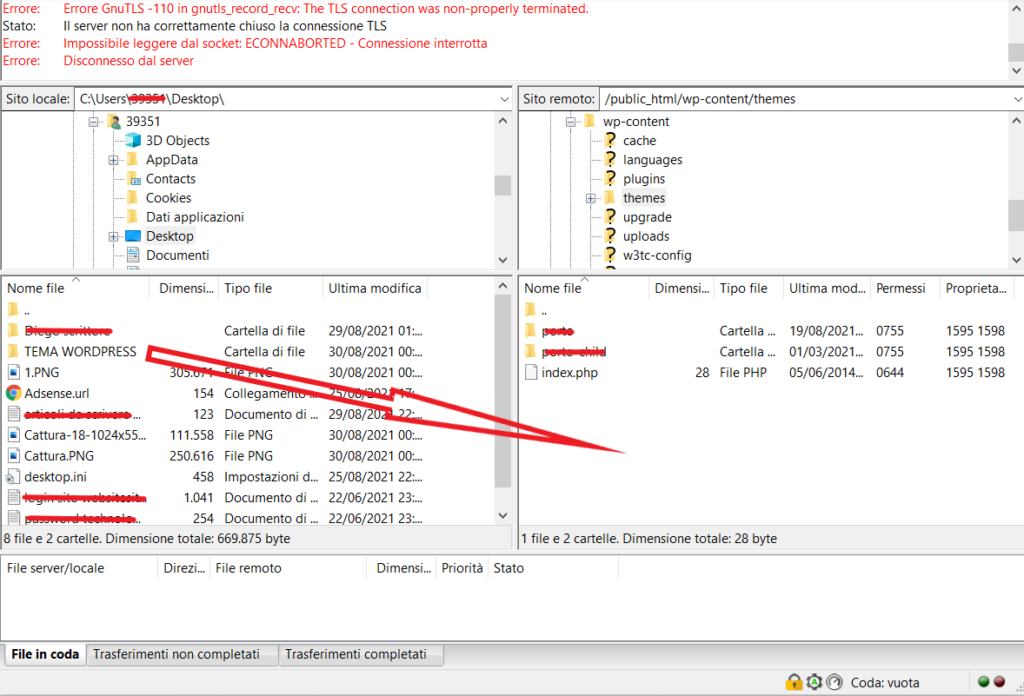
Conclusione
Come avrai visto è molto semplice caricare un file sul tuo sito internet tramite FTP se hai problemi a caricarlo direttamente da WordPress. Spero, come sempre, di esserti stato d’aiuto anche questa volta. Se vuoi sapere come fare il backup di WordPress tramite FileZilla clicca qui per sapere come fare. Alla prossima!